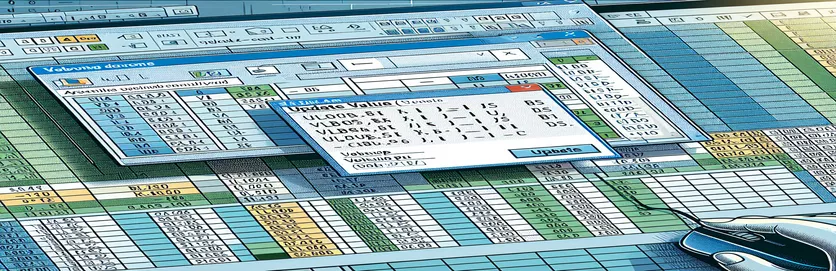Excel VBA'da DÜŞEYARA sorunlarını giderme
Excel VBA'yı öğrenmek, özellikle beklenmedik sorunlarla karşılaştığınızda zorlu bir görev olabilir. Yeni kullanıcıların karşılaştığı yaygın sorunlardan biri, DÜŞEYARA işlevini farklı sayfalarda kullanırken ortaya çıkan "Değeri Güncelle" açılır penceresidir. Bu makalede, bir VBA makrosundaki DÜŞEYARA işlevinin, eksik bir arama dizisi sayfası nedeniyle "Değeri Güncelleştir" istemine neden olduğu belirli bir sorun anlatılmaktadır.
Sorun, "Koleksiyon Ayrıntıları" ve "Özet" adlı sayfalar arasındaki değerleri karşılaştırmak için tasarlanmış bir kod satırı yürütülürken ortaya çıkar. Alt yordamı bölmek ve değer sayfalarını güncellemek de dahil olmak üzere sorunu çözmeye yönelik çeşitli girişimlere rağmen sorun devam ediyor. Bu makale, bu yaygın VBA sorununa ayrıntılı bir çözüm sunmayı amaçlamaktadır.
| Emretmek | Tanım |
|---|---|
| Set wsCollection = ThisWorkbook.Worksheets("Collection Details") | "Koleksiyon Ayrıntıları" çalışma sayfasını wsCollection değişkenine atar. |
| lastRow = wsCollection.Cells(wsCollection.Rows.Count, "B").End(xlUp).Row | "Koleksiyon Ayrıntıları" çalışma sayfasının B sütunundaki verilerin bulunduğu son satırı bulur. |
| wsCollection.Range("G2:G" & lastRow).Formula | G2 aralığı formülünü "Koleksiyon Ayrıntıları" çalışma sayfasındaki son satıra ayarlar. |
| wsCollection.UsedRange.EntireColumn.AutoFit | "Koleksiyon Ayrıntıları" çalışma sayfasının kullanılan aralığındaki tüm sütunların genişliğini ayarlar. |
| wsCollection.Range("I2:I" & count + 1).PasteSpecial xlPasteValues | Yalnızca değerleri (formülleri değil) "Koleksiyon Ayrıntıları" çalışma sayfasındaki I2 ila I2 + sayım aralığına yapıştırır. |
| ThisWorkbook.PivotCaches.Create | PivotTable oluşturmak için kullanılacak yeni bir PivotCache oluşturur. |
| PivotTables("PivotTable1").PivotFields("Sales Return Bill No").Orientation = xlRowField | PivotTable'daki "Satış İade Fatura No" alanını bir satır alanı olacak şekilde ayarlar. |
| PivotTables("PivotTable1").PivotFields("Narration").PivotItems("From Sales Return").Visible = True | PivotTable'ın "Anlatım" alanındaki "Satış İadesinden" öğesinin görünürlüğünü doğru olarak ayarlar. |
Excel VBA'da DÜŞEYARA Sorunlarının Çözümünü Anlamak
Sağlanan komut dosyalarında ana amaç, Excel VBA'daki DÜŞEYARA işlevinin "Değeri Güncelle" açılır penceresini tetiklemesi sorununu çözmektir. Bu sorun genellikle DÜŞEYARA formülünde belirtilen arama dizisi sayfası eksik olduğunda veya bulunamadığında ortaya çıkar. İlk komut dosyası, "Koleksiyon Ayrıntıları" sayfasındaki bir aralığın formülünü kullanarak ayarlar. Set wsCollection = ThisWorkbook.Worksheets("Collection Details") Ve lastRow = wsCollection.Cells(wsCollection.Rows.Count, "B").End(xlUp).Row. Bu, formülün uygulandığı hücre aralığının, B sütunundaki verilerin bulunduğu son satıra göre doğru bir şekilde belirlenmesini sağlar. wsCollection.Range("G2:G" & lastRow).Formula Mevcut sayfaya doğru şekilde referans vererek "Değeri Güncelle" açılır penceresini ortadan kaldırarak belirtilen aralık için DÜŞEYARA formülünü ayarlar.
İkinci komut dosyası, sütun genişliklerini ayarlayarak süreci daha da otomatikleştiren bir optimizasyondur. wsCollection.UsedRange.EntireColumn.AutoFitve "Koleksiyon Detayları" sayfasında tarihlerin doğru şekilde güncellenmesini sağlamak wsCollection.Range("I2:I" & count + 1).PasteSpecial xlPasteValues. Bu yöntem, veri girişini standartlaştırmaya ve çalışma sayfası genelinde veri tutarlılığını korumaya yardımcı olur. Ayrıca komut dosyası, dinamik olarak bir PivotTable oluşturmayı içerir. ThisWorkbook.PivotCaches.Create ve alanlarını uygun şekilde yapılandırmak. Örneğin, komut dosyası "Satış İade Fatura No" alanını bir satır alanı olarak ayarlar ve "Bekleyen Tutar"ı toplama için bir veri alanı olarak ekleyerek doğru veri analizi ve raporlama sağlar.
Excel VBA'da DÜŞEYARA Güncelleme Değeri Açılır Penceresini Düzeltme
Bu komut dosyası, DÜŞEYARA sorunlarını gidermek ve "Değeri Güncelle" açılır penceresini önlemek için Excel VBA'yı kullanır.
Sub FixVLookupIssue()Dim wsCollection As WorksheetDim wsPivot As WorksheetDim lastRow As LongDim count As IntegerSet wsCollection = ThisWorkbook.Worksheets("Collection Details")Set wsPivot = ThisWorkbook.Worksheets("Pivot")lastRow = wsCollection.Cells(wsCollection.Rows.Count, "B").End(xlUp).RowwsCollection.Range("G2:G" & lastRow).Formula = "=IF(VLOOKUP($B2,Pivot!$A:$B,2,0)> Collection Details!$F2, Collection Details!$F2,VLOOKUP($B2,Pivot!$A:$B,2,0))"End Sub
Hataları Önlemek için DÜŞEYARA Makrosunu Optimize Etme
Bu VBA betiği, Excel VBA'da DÜŞEYARA işlemlerini gerçekleştirmek için optimize edilmiş bir yöntemi gösterir.
Sub OptimizeVLookup()Dim wsCollection As WorksheetDim wsPivot As WorksheetDim count As IntegerSet wsCollection = ThisWorkbook.Worksheets("Collection Details")Set wsPivot = ThisWorkbook.Worksheets("Pivot")wsCollection.UsedRange.EntireColumn.AutoFitwsCollection.Range("J2").Selectcount = wsCollection.Range(Selection, Selection.End(xlDown)).CountwsCollection.Range(Selection, Selection.End(xlDown)).Value = "X00000002"wsCollection.Range("I2:I" & count + 1).Value = "=TODAY()"wsCollection.Range("I2:I" & count + 1).CopywsCollection.Range("I2:I" & count + 1).PasteSpecial xlPasteValueswsCollection.Range("G2:G" & count + 1).Formula = "=IF(VLOOKUP($B2,Pivot!$A:$B,2,0)> Collection Details!$F2, Collection Details!$F2,VLOOKUP($B2,Pivot!$A:$B,2,0))"End Sub
VBA'da DÜŞEYARA'nın Kullanımına Kapsamlı Yaklaşım
Bu VBA betiği, Excel VBA'da DÜŞEYARA işlemlerini ve ilgili veri işlemeyi yönetmek için ayrıntılı bir yaklaşım sağlar.
Sub ComprehensiveVLookupHandler()Dim wsCollection As WorksheetDim wsPivot As WorksheetDim count As IntegerSet wsCollection = ThisWorkbook.Worksheets("Collection Details")Set wsPivot = ThisWorkbook.Worksheets("Pivot")wsCollection.SelectwsCollection.UsedRange.EntireColumn.AutoFitwsCollection.Range("J2").Selectcount = wsCollection.Range(Selection, Selection.End(xlDown)).CountwsCollection.Range(Selection, Selection.End(xlDown)).Value = "X00000002"wsCollection.Range("I2:I" & count + 1).Value = "=TODAY()"wsCollection.Range("I2:I" & count + 1).CopywsCollection.Range("I2:I" & count + 1).PasteSpecial xlPasteValueswsCollection.Range("G2:G" & count + 1).Formula = "=IF(VLOOKUP($B2,Pivot!$A:$B,2,0)> Collection Details!$F2, Collection Details!$F2,VLOOKUP($B2,Pivot!$A:$B,2,0))"wsCollection.Range("G2:G" & count + 1).SelectThisWorkbook.Sheets("CN-DN Data").SelectThisWorkbook.Worksheets("CN-DN Data").Range("A1:A9").EntireRow.DeleteThisWorkbook.Worksheets("CN-DN Data").UsedRange.EntireColumn.AutoFitThisWorkbook.Worksheets("CN-DN Data").Cells(1, 1).SelectSheets("Pivot").SelectThisWorkbook.PivotCaches.Create(SourceType:=xlDatabase, SourceData:="CN-DN Data!R1C1:R1048576C15", Version:=xlPivotTableVersion15).CreatePivotTable _TableDestination:="Pivot!R3C1", TableName:="PivotTable1", DefaultVersion:=xlPivotTableVersion15ThisWorkbook.Sheets("Pivot").PivotTables("PivotTable1").PivotFields("Sales Return Bill No").Orientation = xlRowFieldThisWorkbook.Sheets("Pivot").PivotTables("PivotTable1").PivotFields("Sales Return Bill No").Position = 1ThisWorkbook.Sheets("Pivot").PivotTables("PivotTable1").AddDataField ThisWorkbook.Sheets("Pivot").PivotTables("PivotTable1").PivotFields("Pending Amt"), "Sum of Pending Amt", xlSumThisWorkbook.Sheets("Pivot").PivotTables("PivotTable1").PivotFields("Narration").Orientation = xlPageFieldThisWorkbook.Sheets("Pivot").PivotTables("PivotTable1").PivotFields("Narration").Position = 1ThisWorkbook.Sheets("Pivot").PivotTables("PivotTable1").PivotFields("Narration").PivotItems("From Sales Return").Visible = TrueThisWorkbook.Sheets("Pivot").PivotTables("PivotTable1").PivotFields("Narration").PivotItems("From Market Return").Visible = FalseThisWorkbook.Sheets("Pivot").PivotTables("PivotTable1").PivotFields("Narration").PivotItems("(blank)").Visible = FalseEnd Sub
Excel VBA'da DÜŞEYARA'yı Yönetmek için Gelişmiş Teknikler
Excel VBA ile çalışırken, DÜŞEYARA gibi işlevleri kullanarak birden fazla sayfadaki verileri yönetmek bazen zorluklara neden olabilir. Bu tür sorunları ele almanın gelişmiş tekniklerinden biri, gerekli tüm sayfaların ve veri aralıklarının doğru bir şekilde referans alındığından ve çalışma kitabında mevcut olduğundan emin olmaktır. Bu, "Değeri Güncelle" açılır penceresi gibi yaygın sorunları önler. VBA'dan yararlanarak karmaşık formülleri uygulamadan önce veri doğrulama kontrollerini otomatikleştirebilirsiniz. Örneğin, "Pivot" sayfasının ve DÜŞEYARA'da kullanılan aralığın varlığının doğrulanması, referansların geçerli ve verilere erişilebilir olmasını sağlar. Ayrıca, VBA komut dosyalarınızda hata işlemeyi kullanmak, veri veya sayfaların eksik olduğu senaryoları yönetmenize yardımcı olabilir, böylece komut dosyasının aniden durması önlenebilir ve kullanıcıya bilgilendirici mesajlar gönderilebilir.
Bir diğer önemli husus da VBA komut dosyalarınızın performansını optimize etmektir. Bu, kodunuzun yürütülmesini yavaşlatabilecek gereksiz seçimlerden ve çalışma sayfalarının etkinleştirilmesinden kaçınmayı da içerir. Bunun yerine aralıklara ve hücrelere doğrudan başvuru yapın. Örneğin, bir formülü uygulamadan önce bir aralık seçmek yerine formülü doğrudan aralık nesnesine ayarlayabilirsiniz. Bu, ek yükü azaltır ve komut dosyanızı daha verimli hale getirir. Üstelik aralığın gerçek veri uzunluğuna göre belirlendiği dinamik aralık seçimi gibi özelliklerin dahil edilmesi, komut dosyalarınızın sağlam kalmasını ve veri boyutundaki değişikliklere uyarlanabilir kalmasını sağlar. Bu teknikler toplu olarak daha güvenilir ve daha hızlı VBA komut dosyalarına katkıda bulunarak Excel'deki veri işleme görevlerinizin genel verimliliğini artırır.
Excel VBA ve DÜŞEYARA ile İlgili Sık Sorulan Sorular ve Çözümler
- Excel VBA'da "Değeri Güncelle" açılır penceresini nasıl önleyebilirim?
- Başvurulan sayfanın ve aralığın olduğundan emin olun. VLOOKUP var ve VBA betiğinizde doğru yazılmış.
- Amacı nedir? UsedRange VBA'da mı?
- UsedRange özelliği, bir çalışma sayfasındaki verileri içeren hücre aralığını tanımlamaya yardımcı olur ve bu, çeşitli veri işlemleri için yararlı olabilir.
- VBA kullanarak bir sütundaki son satırı dinamik olarak nasıl bulabilirim?
- Kullanabilirsiniz Cells(Rows.Count, "B").End(xlUp).Row B sütunundaki verilerin bulunduğu son satırı bulmak için.
- Bir formülü seçmeden bir aralığa nasıl uygularım?
- Aralık nesnesine doğrudan başvurun ve onun değerini ayarlayın. Formula mülkiyet, örneğin, Range("G2:G" & lastRow).Formula = "your formula".
- Ne işe yarar PasteSpecial xlPasteValues VBA'da mı?
- Bu komut, kopyalanan aralıktaki formüller hariç yalnızca değerleri hedef aralığa yapıştırır.
- VBA'da PivotTable'ı nasıl oluşturabilirim?
- Kullan PivotCaches.Create PivotCache oluşturma yöntemini ve ardından CreatePivotTable PivotTable'ı ayarlama yöntemi.
- Komut dosyasının sonlandırılmasını önlemek için VBA'daki hataları nasıl ele alabilirim?
- Kullanarak hata işlemeyi uygulayın On Error Resume Next veya On Error GoTo çalışma zamanı hatalarını zarif bir şekilde yönetmek için.
- Nedir EntireColumn.AutoFit VBA'da mı yapıyorsunuz?
- EntireColumn.AutoFit yöntemi, sütunların genişliğini içeriğe sığacak şekilde otomatik olarak ayarlar.
- VBA'daki bir koşula göre satırları nasıl silebilirim?
- Kullanmak AutoFilter satırları bir koşula göre filtrelemek ve ardından SpecialCells(xlCellTypeVisible).EntireRow.Delete görünür satırları silmek için.
Excel VBA'da DÜŞEYARA Sorunlarını Ele Alma Konusunda Son Düşünceler
Excel VBA'da DÜŞEYARA işlevlerini başarıyla yönetmek, referansların ve hata yönetiminin dikkatli bir şekilde ele alınmasını gerektirir. Tüm sayfalara ve veri aralıklarına doğru şekilde referans verildiğinden emin olmak, "Değeri Güncelle" açılır penceresi gibi yaygın sorunları önler. VBA kodunuzu optimize ederek ve dinamik aralık seçimlerini uygulayarak komut dosyalarınızın performansını ve güvenilirliğini artırabilirsiniz. Bu teknikler yalnızca acil sorunu çözmekle kalmaz, aynı zamanda Excel'de daha sağlam veri işleme iş akışlarına da katkıda bulunur.